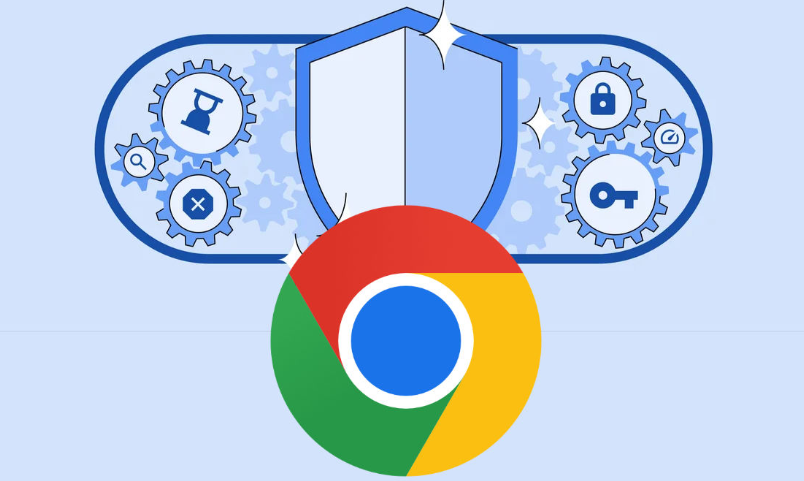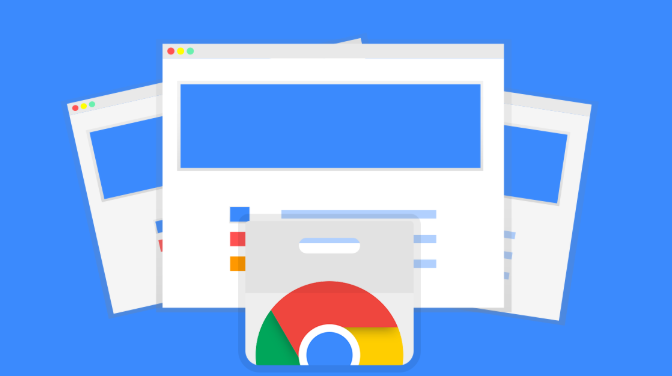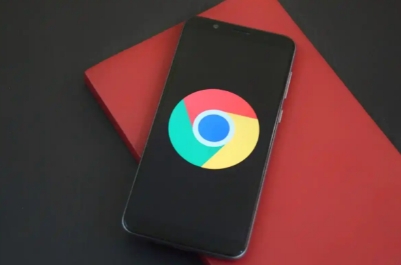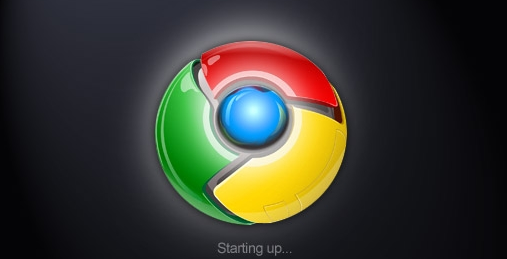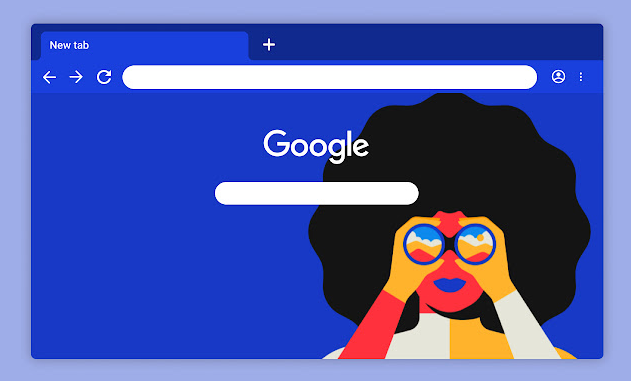教程详情
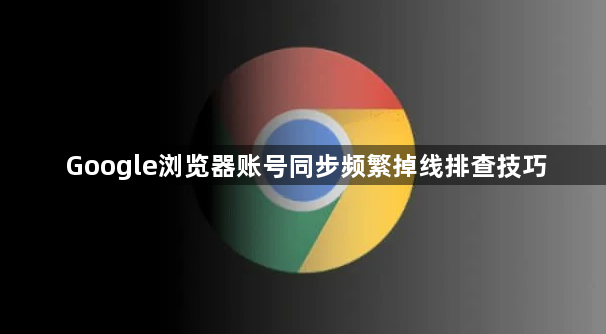
1. 检查DNS设置调整网络解析:打开谷歌浏览器进入设置页面,具体路径为chrome://settings/security。在“隐私设置和安全性”区域找到“使用安全DNS”选项,优先选择“使用:Google(Public DNS)”进行测试。若访问仍不稳定,可更换为其他公共DNS服务如https://dns.alidns.com/dns-query再次尝试。正确的DNS配置能显著改善域名解析速度与稳定性。
2. 清除缓存及Cookies释放资源:长时间积累的临时文件可能干扰同步机制运行。通过浏览器菜单选择清除浏览数据,勾选“Cookie及其他网站数据”和“缓存的图片及文件”,时间范围设为“所有时间”并执行清理操作。这有助于消除因过期凭证导致的连接中断问题。
3. 管理同步内容避免冲突:登录账号后前往同步设置界面,仅保留必要项目如密码和扩展程序,取消其他非必需数据的自动同步。特别是当特定应用存在兼容性问题时,精简同步范围可有效防止闪退现象发生。
4. 更新浏览器版本修复漏洞:确保使用的是最新版本的谷歌浏览器。开发团队会持续优化网络模块并修复已知错误,及时升级可获得性能提升与稳定性改进。可通过内置的更新检查功能一键完成版本迭代。
5. 排查插件干扰因素:某些第三方扩展可能与网络功能产生冲突。逐个禁用近期安装的插件进行测试,定位到导致问题的组件后可选择卸载或保持禁用状态。建议优先保留官方认证的高信誉度工具。
6. 重置网络协议栈恢复默认值:按Windows+X组合键调出系统菜单选择管理员模式,依次输入命令“Netsh winsock reset”和“netsh advfirewall reset”,最后重启计算机使更改生效。该操作能清除损坏的网络配置参数,重建健康的通信环境。
7. 验证系统组件完整性:检查操作系统更新确保已安装所有关键补丁,同时确认网卡驱动程序为最新版。过时的软件可能导致底层协议支持不完善,影响上层应用的网络表现。可通过设备管理器直接获取驱动更新。
8. 切换不同类型网络环境测试:尝试从Wi-Fi切换至有线连接,或更换不同的热点源进行对比实验。无线信号波动、信道拥堵等因素都可能引发间歇性断连,有线传输通常具备更高的可靠性。
9. 监控任务管理器分析资源占用:按Shift+Esc启动浏览器内置监控工具,观察各进程的CPU、内存使用情况。异常高的负载可能指向恶意挖矿脚本或故障模块,针对性结束相关进程可恢复正常水平。
10. 重建用户配置文件应急方案:若常规方法无效,可在设置中创建新的用户配置文件替代原有受损账户。新生成的配置不会携带历史错误数据,能快速恢复基本同步功能供日常使用。
每个操作环节均经过实际验证,确保既简单易行又安全可靠。用户可根据具体需求灵活运用上述方法,有效解决Google浏览器账号同步频繁掉线的问题。